Тормозит интернет ноутбук что делать windows 10
После обновления / установки windows 10 anniversary update на компьютер ваша радость может перейти в раздражение.
Причина – компьютер с windows 10 стал тормозить. Что делать? Выхода два: исправить или возвратится к семерке или восьмерке (к предыдущей ОС).
Тормозить windows 10 может начать сразу или со временем даже на мощном компьютере по многим причинам. Как локализовать проблему?
Вы не всегда можете точно определить, что влияет на скорость работы компьютера или, по крайней мере, это не очень просто.
Причина первая почему windows 10 стала тормозить — наличие вредоносных программ
Очень сильно компьютер может начать тормозить если в нем появилось вредоносное ПО.
Я предполагаю, что у вас уже есть хорошая антивирусная программа, но только, чтобы убедиться, что вирусов нет просканируйте комп с помощью SUPERAntiSpyware или Malwarebytes Anti-Malware, на наличие adware и spyware.
Вторая причина почему компьютер начинает тормозить – тяжеловесной процесс
В Windows 10 постоянно задействовано множество процессов – некоторые из них могут начать сильно тормозить компьютер.
Процесс представляет собой программу или независимую часть программы. Он может захватить системные ресурсы и таким образом ужасно замедлить работу всего ПК.
Обнаружить ресурсоемкие процессы после чего отключить их или удалить.
Третья рекомендация что делать если windows 10тормозит – удалить программы с автозагрузки
Большинство персональных компьютеров имеют слишком много программ, которые запускаются автоматически при каждой загрузке компьютера.
Каждая из них замедляет вашу систему и может вызвать конфликты и проблемы.
Причина четвертая почему после перехода на windows 10 компьютер стал тормозить – приложения и программы
Постарайтесь вспомнить что вы устанавливали в последнее время и методом тыка поочередно отключать.
Также обратите внимание на компоненты своего ПК. Может они недостаточно мощные для работы, которую вы делаете?
Для того, чтобы продолжать работать хорошо, постарайтесь ограничить количество операций, выполняемых одновременно.
Когда это возможно, закройте большие приложения, прежде чем открыть следующие.
Также помните, что новые версии программ, как правило, более требовательны в аппаратных средствах.
Рекомендация пятая как устранить торможение windows 10 — улучшение компьютерных компонентов
Если ваш компьютер слишком медленный и неэффективно работает вам нужно подумать об инвестициях.
Я не говорю здесь о покупке совершенно нового компьютера. Вы можете, например, добавить ему оперативной памяти, что позволяет повысить производительность при относительно низкой цене.
Многие пользователи в таких случаях решат переустановить систему или просто отформатировать диск. Но стоит ли?
Возможно вы устанавливали драйвера с помощью специальных программ – делать этого не рекомендую.
Они вам такое могут установить, что век будете удалять, а потом убедитесь, что без переустановки системы проблемы не решить.
Тормозить на компьютере также могут отдельные элементы windows 10: проводник, курсор мыши, контекстное меню или меню пуск, но об этом уже в других статьях. Успехов.
Установка и работа нового Windows 10 принесло пользователям ПК немало неприятностей с торможением системы. В этой статье мы рассмотрим наиболее часто встречаемые причины таких неисправностей, а также возможные варианты решения этих задач.
К основным факторам, приводящим к торможению Windows 10, можно отнести:
-
Недостает оперативной памяти.
Не хватает мощности процессора.
Перегружен автозапуск.
Неисправность жесткого диска.
Другие причины.
Недостает оперативной памяти
Наиболее часто Windows 10 тормозит из-за недостатка оперативной памяти. Такая, казалось бы, незначительная неприятность может стать причиной полного торможения операционной системы. Новые программы предъявляют все более высокие требования к компьютеру, а, следовательно, к оперативной памяти. Самым правильным выходом из этой ситуации будет приобретение и установка большего объема памяти.
Торможение Windows 10 также возможно (даже в случае только установленной системы) при недостаточном файле подкачки. В этом случае необходимо его увеличить. Чтобы исправить это, нажмите правой кнопкой на «Мой компьютер» и выберите вкладку «Свойства». Далее откройте последовательно разделы «Дополнительно» – «Быстродействие» - «Параметры», после чего перейдите в графу «Виртуальная память». Теперь нажмите «Изменить» и самостоятельно увеличьте размер файла подкачки до значения максимум 3ГБ, нажмите «ОК». В поле «Исходный размер» укажите число 4509, а в графе «Максимальный размер» - 7000.
Не хватает мощности процессора
Еще одной причиной торможения системы является слабая мощность процессора. Такое торможение наблюдается при просмотре видио с большим разрешением. В этом случае процессор просто не вытягивает новую версию Windows. Чтобы это проверить, необходимо запустить диспетчер задач, далее – «Быстродействие». Здесь нужно посмотреть на уровень заполнения центрального процессора: высокий процент заполнения вызывает торможение. Единственный выход – заменить процессор на новый, более мощный.
Перегружен автозапуск
Наличие множества программ и драйверов на компьютере (некоторые из них устанавливаются в автозапуске) является еще одной причиной, по которой Windows 10 тормозит. Нередко программы и драйвера, устанавливаемые на ПК, идут автоматически в автозапуск. Это является причиной торможения при запуске.
Для очистки автозапуска нужно войти в меню «Пуск», нажать «Выполнить», в появившемся окне ввести «msconfig», нажать «ОК». После этого нажимаем «Автозапуск» и удаляем лишние программы.
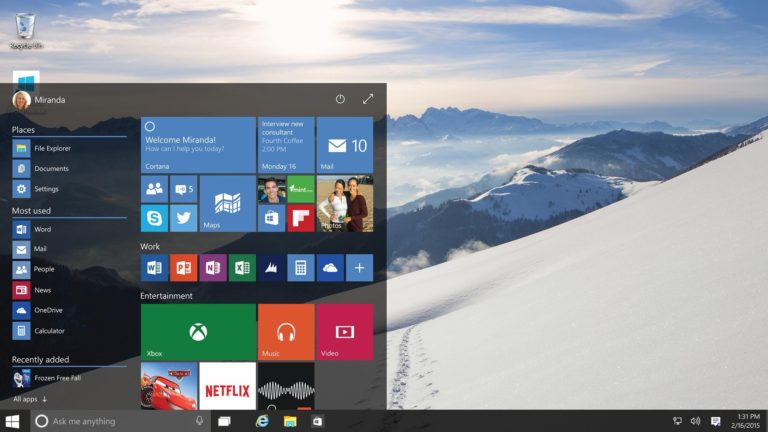
Такая проблема может возникнуть после длительного использования компьютера, когда на нем появляется много сторонних приложений и программ. Некоторые программы могут без вашего согласия прописаться в автозапуск, впоследствии чего компьютер начинает тормозить.
Для исправления ситуации войдите в главное меню, найдите строку «Выполнить» и введите там команду «msconfig». Также в меню «Автозапуск» необходимо отключить все программы, которыми вы на данный момент не пользуетесь, или которые вообще не будете использовать.
Для чистки втозапуска скачайте и установите бесплатную утилиту CCleaner. Слева на панели выберите вкладку «Сервис» и выполните «Автозапуск». В выпавшем списке необходимо внимательно прочитать названия программ и отключить ненужные. Если вы не знаете, что за программа там находится, лучше не отключайте ее!
Неисправность жесткого диска
Неисправный или маленький жесткий диск также бывает причиной торможения нового Windows. Он естественно не успевает все обрабатывать.
Вначале попробуйте сделать дефрагментацию жесткого диска. Для этого через основное меню входим в «Управление компьютером», находим и нажимаем на «Дефрагментацию диска». В появившемся окне выбираем нужный диск и включаем «Анализ». Процесс дефрагментации может быть длительным (в зависимости от объема диска).
Другой вариант решения проблемы – приобретение и установка нового жесткого диска.
Другие причины
При торможении системы в период запускания браузера нужно включить «Диспетчер задач», во вставке «Процессы» посмотреть, что конкретно отнимает системные ресурсы; может быть необходимо будет очистить кэш браузера или историю.
Если не проводилось жесткого диска перед установкой Windows 10, то на нем могут остаться разные программы, которые также приведут к торможению системы.
Шпионское ПО и вирусы
Новая ОС - это не гарантия того, что из жесткого диска пропали все вредоносные программы, только если перед установкой Windows 10 вы не проводили полное . Некоторые вирусы могут быть безобидными, но нередко они становятся причиной торможения ПК и сбоев в работе операционной системы.Чтобы избавиться от этих проблем, скачайте себе хороший и проверьте, нет ли для него обновленных вирусных баз. Также можете попробовать использовать Windows Defender – утилиту, уже встроенную в 10 версию ОС. Произведите полное сканирование системы и удалите все обнаруженные угрозы!
Почему компьютер на Windows 10 тормозит — один из наиболее популярных вопросов среди начинающих пользователей. Еще недавно компьютер работал как новенький, а за считанные недели от былой производительности не осталось и следа.
Операционная система загружается втрое дольше, системе становится сложно разобраться и все эти несостыковки и создают лишнюю нагрузку и могут также приводить к самым разным последствиям вплоть до самых неприятных. Из этого раздела вы легко сможете узнать, как можно справиться с такими проблемами и почему Windows 10 тормозит так некстати.
Почему происходит именно так?
- возможно нехватка мощности самого процессора;
- на жестком диске некоторые проблемы;
- оперативной памяти недостаточно;
- десяток, а то и больше всяких ненужных программ, которыми сам пользователь уже захламил авто запуск;
- зависает компьютер и в результате воздействия некоторого вредоносного программного обеспечения, которое также уже имеется на самом устройстве;
- Свои ошибки может легко выдавать и сам интернет браузер, поскольку и он не защищен от поломок.
Если процессор не тянет
Если процессор не тянет, включаться и выключаться система будет, но работа будет настолько долго идти, и все действия настолько замрут во времени, что не останется просто терпения всё это пережидать. После установки довольно часто многие могут столкнуться именно c этой проблемой. Всё дело в том, что сам процессор не рассчитан на столь затратную систему, и поэтому его меньшая мощность просто не по силам бороться и мириться с ней. Но как нам это узнать. Насколько силен наш процессор. Вот как это можно сделать самостоятельно:
- Открыли диспетчер задач;
- Перешли после на вкладку с названием «Быстродействие»;
- Оценили загрузку ЦП, когда она огромная — стоит переживать и вам останется только купить новый процессор и только после его установки всё снова станет работать быстрее.
Жесткий диск тянет команды строго вниз
Довольно часто проблемы, когда система со своими прямыми обязанностями справляется несколько дольше, может быть именно в жестком диске. Для начала можно просто прибегнуть к дефрагментации.
Вот как это сделать:
- Пишем в специальном окне поиска « «;
- Вот такое окно появилось;
- Просто выбираем диск, который требует такой вот дефрагментации.
Обычно, если причина действительно заключалась именно в жестком диске, то такое воздействие решает проблему и действие начинает происходить заметно быстрее. Плюс такая процедура очень полезна на самом деле для подобного устройства, поскольку все необходимые данные теперь у этого компьютера будут находится точно под рукой.
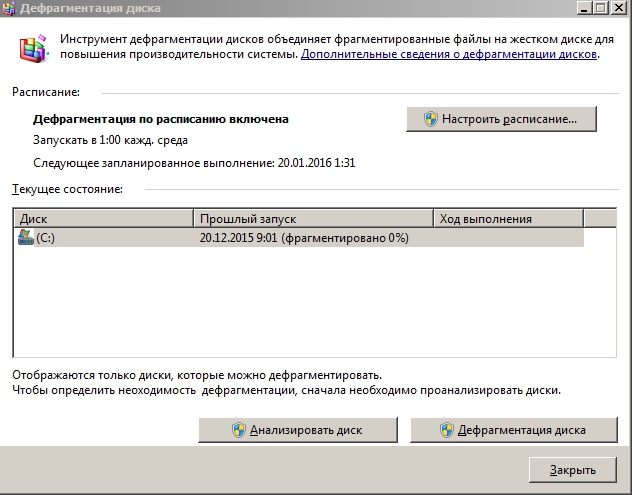
Мало оперативной памяти на устройстве
Область памяти необходима для каждой ОС, в том числе и для 10-ки. Здесь в этой области она будет и удачно записываться и удачно стираться. Вот только стоит отметить, что за такие красивые окошечки, которыми так богата данная система придется рассчитаться именно аппаратными мощностями. Но на это не всегда рассчитана именно оперативная память. Разработчики, увы, пока не готовы ничего посоветовать и предложить, как только не купить новые планки.
Совет первый
Самый простой выход – элементарно удалить ненужные приложения, которые всегда найдутся в памяти устройства активного пользователя.
Совет второй
Можно переключить установку приложений с раздела data на раздел sdcrad, то есть, переключить по умолчанию память.
Маленький файл подкачки
Нередко, когда не хватает памяти в результате установки Windows 10 может отправить искать файл на жестком диске, но не всегда там бывает достаточно такого места. Инструкция, как быть с таким вопросом:
- правой кнопкой от мыши наводим на мой компьютер и щелкаем по нему;
- свойства жмем;
- переход по вкладке дополнительно;
- далее в быстродействие;
- параметры;
- теперь виртуальная память;
- изменить теперь в данном окне поставить параметр от 2 до 3 Гб.
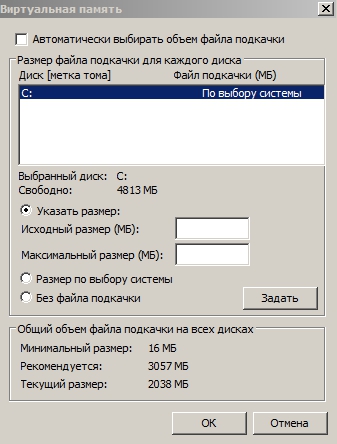
Слишком загружен автозапуск
Так же одной из проблем, когда Windows 10 раздражающе тормозит, является чрезмерная загрузка автозапуска приложениями. Некоторым производителям удобно, когда их программы после установки загружаются одновременно с Windows 10. Но после не одной установки таких приложений в систему, их очередь становится такой большой, что операционная система только и занята тем, что их загружает.
Вы решили опробовать новейшую ОС Windows 10, установили ее на свой компьютер и столкнулись с проблемой торможения системы? Мы расскажем, что могло послужить причиной такой неполадки и как от нее избавиться.
Возможные причины
К возможным причинам, приводящим к торможению системы, можно отнести:
Устранение проблем
Давайте познакомимся с этими проблемами поближе и рассмотрим пути их решения.
Слабый процессор
Если windows 10 тормозит после установки, то основной причиной такого поведения может быть слабый процессор. Это важнейший компонент, который непосредственно влияет на скорость работы ПК. Возможно, он просто не вытягивает новую ОС. Особенно это заметно при просмотре видео в высоком разрешении (чем его можно и протестировать).
Для того чтобы проверить уровень загруженности ЦП необходимо:
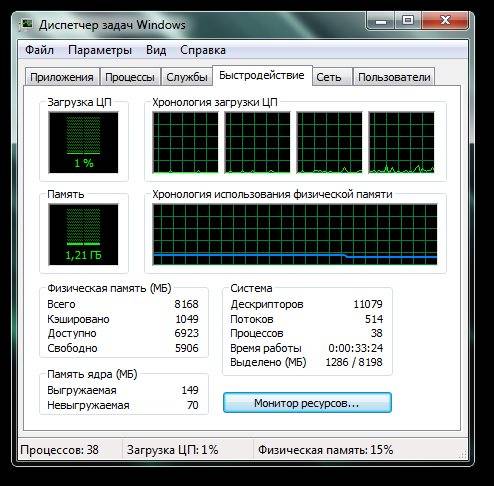
Если цифра загруженности велика, то можно сказать, что именно это вызывает торможение. Что можно сделать в данном случае? К сожалению, немного – только заменить процессор на более мощный, при этом учитывая его совместимость с другими компонентами системы.
Проблемы с HDD
Подобные неполадки возникают и при неисправностях жесткого диска. Большое количество битых секторов со временем приводит к замедлению работы ПК. Один из радикальных способов избавления от этой проблемы – покупка нового винчестера, но она необходимо не всегда. Сначала нужно попробовать дефрагментировать его, чтобы избавиться от сбоев.
Сделать это можно с помощью специального софта, а также использую возможности ОС:
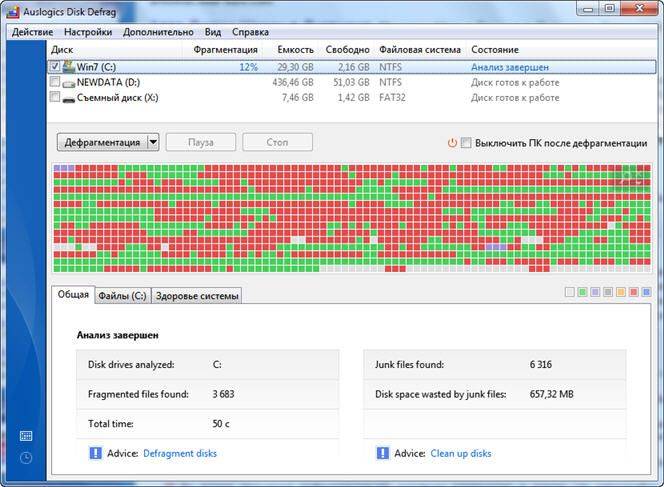
Видео: Установка Windows 10
Недостаток оперативной памяти
Часто именно оперативная память является решающим фактором того, будет ли сильно тормозить компьютер с новой ОС. Программы становятся все более требовательны к «железу», а значит – требуют все больше оперативной памяти. Решение в данном случае довольно банальное – докупить больший ее объем. Также, перед установкой Windows 10, обязательно обратите внимание на ее требования, и сможет ли компьютер ее «потянуть».
Файл подкачки слишком мал
С предыдущей проблемой бок о бок идет и другая – недостаточный файл подкачки. Это также может привести к тормозам даже только что установленной системы. Решение в данном случае – увеличить его.

Сделать это можно так:
- кликаем на «Мой компьютер» правой клавишей мыши;
- выбираем «Свойства», затем «Дополнительно»;
- далее – «Быстродействие», «Параметры» и переходим в раздел «Виртуальная память»;
- здесь нажимаем «Изменить» и увеличиваем файл подкачки до 2 – 3ГБ, чего должно быть вполне достаточно;
- нажимаем «ОК» и выходим.
Загруженность автозапуска
Данная проблема обычно возникает со временем, когда на компьютере появляется большое количество программ и приложений. Многие из них прописываются в автозапуск (часто даже без ведома пользователя) и приводят к тому, что windows 10 тормозит.
Чтобы исправить ситуацию:

Почистить автозапуск можно также с помощью утилиты CCleaner:
- скачиваем и устанавливаем программу (распространяется бесплатно);
- на панели слева выбираем вкладку «Сервис» и затем «Автозапуск»;
- в писке программ отключаем ненужные.
Вирусы и шпионское ПО
Новая ОС не является гарантом того, что на жестком диске не остались вредоносные программы (если не производилось его форматирование). Многие из них могут быть вполне безобидными, но часто они приводят к серьезным проблемам с ПК. В том числе они могут вызывать сбои и торможение системы.
Поможет хороший антивирус с обновленными вирусными базами. Можно использовать и встроенную в данную версию ОС утилиту – Windows Defender. С появлением подобных проблем с Windows 10 рекомендуем вам провести полное сканирование системы, чтобы избавиться от подобных угроз.
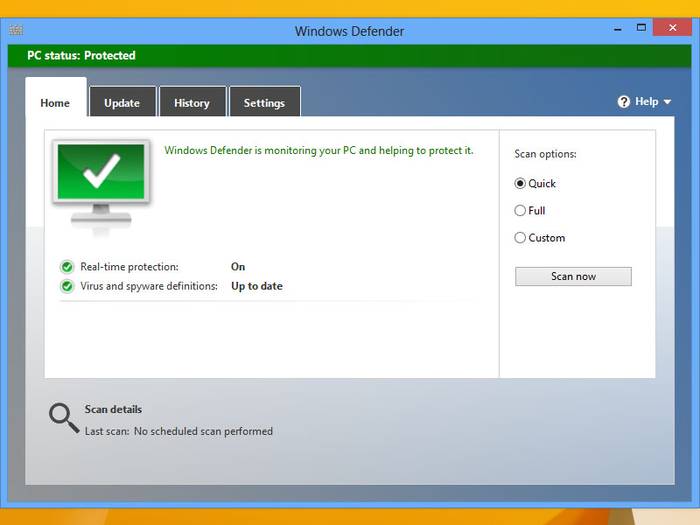
Важно! После установки новой ОС первым делом установите на нее антивирус, ведь при выходе в Интернет без него вы подвергаете компьютер риску.
Проблемы с браузером
Вы столкнулись с зависаниями и торможением во время запуска браузера?
В данном случае обратите внимание на несколько моментов:
- убедитесь, что версия поисковика является актуальной, при необходимости обновите ее;
- запустите диспетчер задач и во вкладке «Процессы» проверьте, что именно забирает системные ресурсы;
- возможно, стоит почистить кэш браузера и его историю (легче всего сделать это с помощью CCleaner).
Мы разобрали несколько наиболее частых причин того, почему компьютер с Windows 10 может тормозить. Решение этих проблем обычно не составит труда даже для начинающих пользователей. Если вы столкнулись с другими трудностями – напишите в комментариях к статье.
Не так давно один из сотоварищей по играм пожаловался, что поставил себе Windows 10, и теперь настройки пришлось ставить на минимум. Хотя раньше эти же игры прекрасно шли на «ультра». Немного задумавшись над компетентностью товарища в переустановке ОС решил проведать его. Глазам моим предстала удручающая картина. Короткий расспрос показал, что переустановкой занимался соседский парень. Виновник сразу же был вызван «на место преступление». Нет, конечно, ребёнка никто не обижал, просто я научил парня доводить дело до конца. Это и послужило причиной разобрать проблему на составляющие и тщательно её изучить.
Возможные причины тормозов
В случае с товарищем, который только «играет на компе» я удивлён не был. Он оказался в числе всё тех же счастливчиков, кто создал проблему сам себе. Похожую проблему я решал у себя намного раньше, когда потянуло на старину и пришлось доставлять элементы системы. Но лучше уж я перечислю конкретные проблемы.
Установлены не все драйвера. Это случай моего товарища. Соседский мальчишка и слова такого не знал, а Windows по инструкции в Интернете за шоколадку поставил. Винить ребёнка не буду, зато теперь он знает цену труда и сколько действительно нужно сделать. В идеале установку драйверов следует проверить в Диспетчере устройств. Он должен показывать примерно следующую картину.
ВАЖНО! Не стоит просто так доверять этому окну. В моём случае оно ни капли не изменилось после переустановки системы. Windows 10 попросту не замечало существование определённых устройств до установки драйвера на чипсет. А уже потом данное окно покрылось знаками вопроса. Проще всего проверить с помощью разворачивания пункта «Видеокарта», если там пусто – у вас установлены не все драйвера.
Установлено не всё соответствующее ПО. Например, как в моём случае – DirectX 9 является устаревшей системой, но мне он был критически необходим. Довольно старенькая видеокарта с DX10 дружит плохо. Даже далеко не самый прожорливый к ресурсам WoW давал малый FPS на минимальных настройках. После установки DX9 настройки автоматически ушли в средние. Причиной может быть не только DirectX, но и ряд системных компонентов вроде.NetFramework или C++ Redistributal. Благо проверить установлены ли они можно просто проклацав их в списке установленных программ и компонентов.
![]()
Нажатие правой кнопкой мыши на меню «Пуск» и выбор пункта программы и компоненты вызовет это окно. В нём должны присутствовать минимум 2 записи подобных отмеченной на рисунке. Также в этом окне можно нажать на «Включение или отключение компонентов Windows» (требуются права Администратора). В них в идеале мы должны наблюдать следующую картину (особенно если «тормозящая игра» не заявлена, как поддерживающая Win10).

Установленную игру не тянет «железо». Увы, бывает и такое. Попытка запустить TheWitcher 3 с 2Гб Озу и одноядерным процессором обречена на провал. Всегда сверяйте хотя бы минимальные системные требования с «начинкой» своего ПК.
Игра не совместима с Windows 10. Пожалуй, самая простая в решении проблема. Достаточно запустить игру в режиме совместимости с соответствующей версией Windows. Не пытайтесь запускать игры под Linux – без виртуальной машины это обречено на провал.
СОВЕТ! Многие могут быть выполнены некоторыми программами. Не все из них одинаково хорошо. Пожалуй, лучшим способом определения качества таких программ является проверка прописались ли они в автозапуск.
Проблема определена – как решить?
Зависит от того, что именно является проблемой. Если проблема в нехватке мощности ПК, то может только замена компонентов (а стоит ли оно того?). Если в недостающих драйверах или ПО, то их можно просто установить, благо это не так уж и сложно. А если проблема с тем, что игра некорректно запускается – то запустить корректно.
Словом, если понять почему тормозят игры на windows 10 — как исправить вопросом не будет. Понимание причин и способность разобраться с их источником помогает не только в играх. Умение корректно определять такие детали является неплохим подспорьем и в повседневной жизни.
